iOS16锁屏小组件添加健康码的完整步骤
第一步,访问苹果手机的App Store应用商店。在搜索栏中输入"锁屏启动"关键词,找到对应的软件后,点击下载按钮进行安装。这款应用专为iOS 16设计,兼容性强且操作简单,下载过程只需几秒钟。完成后,系统会自动提示安装成功,您可以立即打开应用准备后续设置。选择可靠的官方应用能保障您的数据安全,避免潜在风险。
第二步,启动"锁屏启动"应用后,进入小组件管理界面。在这里,您需要添加常用的便捷工具,例如微信扫一扫、微信健康码、支付宝扫一扫或支付宝健康码。点击添加按钮,从列表中选择所需的健康码选项,确认无误后保存设置。您还可以根据个人习惯添加其他常用软件或功能链接,但需确保所有操作基于安全防护原则,避免隐私泄露。添加完成后,预览小组件布局,确保它们排列整齐。
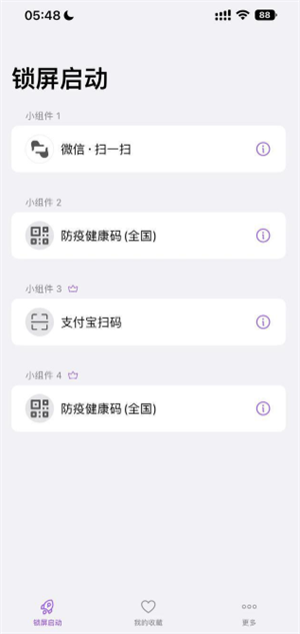
第三步,打开手机的系统设置菜单,找到墙纸选项。点击进入后,选择添加新墙纸功能,这一步是连接小组件的核心环节。系统会提供多种墙纸风格供您挑选,例如天文主题或其他美观背景,您可以根据个人喜好进行选择。选定后,点击添加小组件图标,进入编辑模式。墙纸设置不仅美化界面,还能提升小组件的实用性。
第四步,将之前在"锁屏启动"应用中预设的健康码小组件添加到墙纸上。在小组件列表中,找到您添加的微信或支付宝健康码选项,按习惯顺序逐一拖拽到墙纸布局中。确保每个小组件位置合理,避免遮挡重要信息。添加过程中,系统会提示确认设置,点击保存按钮锁定布局。此步骤需耐心调整,以达到最佳视觉效果和操作便利性。
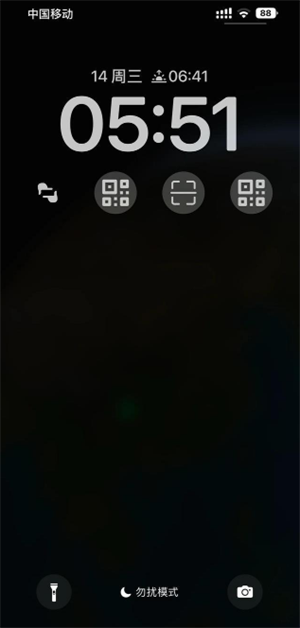
第五步,完成小组件添加后,点击屏幕底部的蓝色设为墙纸按钮进行确认。系统会应用新设置,并提示操作成功。此时,您的手机在锁屏状态下就能直接显示添加的健康码小组件。测试功能时,轻点小组件图标,即可一键跳转到健康码页面,省去解锁手机、打开应用等繁琐流程。整个设置过程耗时短,且不影响设备性能。
通过以上步骤,您已成功在iOS 16锁屏界面添加健康码小组件,这将极大提升出行效率。在疫情期间,快速访问健康码不仅节省时间,还能减少接触风险,保障个人健康。如果您遇到任何问题,如小组件不显示或功能延迟,建议重新检查设置步骤或更新应用版本。总之,这种方法简单高效,是iOS用户提升日常便利性的理想选择。

